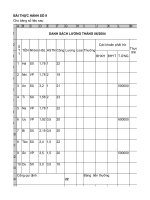THỰC HÀNH EXCEL BÀI 8
Bạn đang xem bản rút gọn của tài liệu. Xem và tải ngay bản đầy đủ của tài liệu tại đây (116.76 KB, 2 trang )
BÀI SỐ 8
Các thao tác cơ bản trên danh sách dữ liệu: SORT, FILTER
Danh sách học viên được cấp học bổng - Năm học 2004-2005
STT HOTEN NGSINH NOISINH TRBINH HBONG MADIEM Tuoi
1 TUAN 05/15/80 HUE 4.2 0 A01 19
2 VIET 02/13/75 Q.BINH 7.5 50000 B03 24
3 ANH 11/11/78 HUE 6.7 50000 C04 21
4 HUNG 10/12/76 DA NANG 8.3 50000 A03 23
5 HOA 04/01/82 HA TINH 8.7 150000 C02 17
6 THUAN 12/18/78 NGHE AN 4.0 0 B01 21
7 VAN 01/01/81 DA NANG 4.2 0 B05 18
8 SON 09/09/77 HUE 5.5 50000 A02 22
9 BINH 10/10/79 HA TINH 8.3 100000 C01 20
Câu 1 Nhập bảng dữ liệu trong Sheet1 và nhập danh sách điểm sau trong Sheet2:
Mã điểm Điểm cơ sở Chuyên môn Ngoại ngữ
C01 9.0 8.0 8.0
B05 7.0 2.5 3.0
B01 2.0 4.5 5.5
A02 5.5 6.5 4.5
C02 9.0 8.5 8.5
A03 8.5 9.0 7.5
C04 9.0 2.5 8.5
B03 6.0 7.5 9.0
A01 4.5 6.0 2.0
Câu 2 Căn cứ vào MADIEM và bảng mã điểm trên để tính điểm trung bình (TRBINH)
Câu 3 Tính học bổng (HBONG) theo các điều kiện sau:
- nếu TRBINH >=8.5 và tuổi <=18 thì học bổng là: 150000 đ
- nếu TRBINH >=8.0 và tuổi <=20 thì học bổng là: 100000 đ
- nếu 5.0 <=TRBINH < 8.0 và tuổi >20 thì học bổng là: 50000 đ
- ngoài ra không có học bổng.
Câu 4 Trích ra những bảng tính khác (lưu vào Sheet3):
- những học viên có mức học bổng 150000 đ
- những học viên có mức học bổng 100000 đ
- những học viên có mức học bổng 50000 đ
- những học viên không có học bổng.
Câu 5 Trích ra những bảng tính khác (lưu vào Sheet3) những học viên trong các độ tuổi
sau:
- từ 16 đến 18 - 19 hoặc 20 - trên 20 tuổi.
Câu 6 Trang trí và lưu với tên BTAP8.XLS
Câu 7 Thực hiện các thao tác sắp thứ tự theo HOTEN, NGSINH, TRBINH... sau mỗi lần sắp
hãy quan sát sự thay đổi (có thể nhấn Undo và Redo)
Hướng dẫn thực hành:
2. Để tính điểm trung bình cần phải biết 3 cột điểm, do đó dùng hàm AVERAGE với
3 lần dùng VLOOKUP, mỗi lần chỉ thay đổi cột trả lại giá trị:
Average(Vlookup(...,...,2,0), Vlookup(...,...,3,0), Vlookup(...,...,4,0))
Ngoài ra, Excel còn có 2 hàm cho phép lấy một khoảng các ô mà không phải dùng
nhiều lần các hàm VLOOKUP; đó là hàm OFFSET và MATCH. Hàm OFFSET có
5 đối số như sau:
- OFFSET(vị trí gốc, độ dời đứng, độ dời ngang, số hàng, số cột kết quả)
Với ý nghĩa: tính từ vị trí gốc, dời lên trên (âm)/dời xuống dưới (dương), dời sang
trái (âm)/dời sang phải (dương) bao nhiêu ô; và khoảng cần trả lại sẽ chứa bao
nhiêu hàng, bao nhiêu cột.
- Hàm MATCH gần giống các hàm tìm kiếm nhưng không trả lại giá trị tìm mà chỉ
trả lại vị trí (thứ tự) của giá trị tìm thấy trong khoảng tìm.
MATCH(giá trị tìm, khoảng tìm, phương thức)
Từ hai hàm trên ta có cách giải khác để tính điểm trung bình như sau:
= AVERAGE(OFFSET(vị trí gốc, MATCH(mã điểm, bảng mã, 0), 0, 1, 3))
trong đó: vị trí gốc được chọn là ô chứa giá trị [Điểm cơ sở]; mã điểm là số hiệu mã
điểm của từng người; bảng mã là danh sách toàn bộ mã điểm cần tìm. Hàm Match
có nhiệm vụ tính độ dời xuống khi tìm thấy mã điểm trong danh sách; độ dời ngang
là 0 (vì các ô sẽ lấy có ô đầu tiên cùng cột với vị trí gốc); số ô cần lấy là 1 hàng và 3
cột.
3. Trong điều kiện tính học bổng có sử dụng giá trị tuổi, nhưng trong bảng dữ liệu
không có giá trị này, do đó ta sẽ tạo thêm một cột trung gian để tính tuổi (nhằm đơn
giản hóa điều kiện) và tuổi được tính bởi hiệu của năm hiện thời với năm sinh, ta
có:
[TUOI] = YEAR(NOW())-YEAR([NGSINH])
khi đó, giả sử E6 là ô chứa điểm trung bình, ta có công thức sau:
IF(AND(E6>=8.5, [TUOI]<=18), 150000,
IF(AND(E6>=8, [TUOI]<=20, 10000,
IF(AND(E6>=5, [TUOI]>20), 50000, 0)))
4. Để lọc và ghi kết quả ta dùng chức năng lọc nâng cao (Advanced Filter) với các
vùng điều kiện về học bổng như sau:
HBONG HBONG HBONG HBONG
150000 100000 50000 0
Lưu ý, sau khi tạo vùng điều kiện ở Sheet3, ta đặt con trỏ ở một ô trống trước khi
sử dụng lệnh lọc.
5. Tương tự, sử dụng lọc nâng cao với các điều kiện lọc như sau:
Tuoi Tuoi Tuoi Tuoi
>=16 <=18 19 >20
20
7. Trước hết chọn tên trường cần sắp (ví dụ, chọn trường HOTEN), sau đó mới sử dụng
lệnh [DATA]SORT. Sau mỗi lần sắp, nên thay đổi một số yếu tố để hiểu rõ về chức
năng này.